最終更新:
 pinus_aescu 2021年02月07日(日) 13:52:41履歴
pinus_aescu 2021年02月07日(日) 13:52:41履歴
- メニュー
- アクション
- アイテム
- 用語
- インスペクター(Inspector)
- インタフェースノード(Interface Node)
- インベントリ(Inventory)
- 親子関係(Parent Children Relationship)
- ギズモ(Gizmo)
- グループ(Group)
- グローバルカメラ(Global Camera)
- コライダー(Collider)
- コンポーネント(Component)
- シンク/同期(Sync)
- スカイボックス(Skybox)
- スポーン(Spawn)
- スロット(Slot)
- 装備(Equip)
- セッション(Session)
- ツールシェルフ(ToolShelf)
- ドライブノード(Drive Node)
- ノード(Node)
- ノードセレクター(Node Selecter)
- ノードブラウザ(Node Browser)
- フォルダ(Folder)
- ホームパネル(Home Panel)
- マテリアル(Material)
- リスポーン(Respawn)
- リファレンスノード(Reference Node)
- ローカルカメラ(Local Camera)
- ワールド(World)
英語ではContext Menu。単にメニューとも呼ばれる。しかし単にメニューというとダッシュメニューと区別できないこともある。
出し方
・Oculus:B/Yボタン(奥側のボタン)
・VIVE:メニューボタン(タッチパッド上の)
・Index:Bボタン(奥側のボタン)
・WindosMR:メニューボタン(スティックとパッドの間)
ツールチップを装備している場合は、ツールチップによって出てくるメニューが異なる。項目をレーザーで選択してトリガーまたはダブルトリガーで決定できる。コンテストメニューを出しっぱなしにすると、トリガーやトラックパッド(VIVE)、サムスティック(ジョイスティック)(Oculus)を使う場合にセッション内での移動ができなくなる。
出し方
・Oculus:B/Yボタン(奥側のボタン)
・VIVE:メニューボタン(タッチパッド上の)
・Index:Bボタン(奥側のボタン)
・WindosMR:メニューボタン(スティックとパッドの間)
ツールチップを装備している場合は、ツールチップによって出てくるメニューが異なる。項目をレーザーで選択してトリガーまたはダブルトリガーで決定できる。コンテストメニューを出しっぱなしにすると、トリガーやトラックパッド(VIVE)、サムスティック(ジョイスティック)(Oculus)を使う場合にセッション内での移動ができなくなる。
英語ではDash Menu。メインメニュー、あるいは単にメニューと呼ばれることもある。しかし単にメニューというとコンテキストメニューと区別できないこともある。
出し方
・Oculus:A/Xボタン(手前のボタン)
・VIVE:メニューボタンを長押しする(タッチパッド上の)
・Index:Aボタン(手前のボタン)
・WindosMR:メニューボタンを長押しする(スティックとパッドの間)
ワールド一覧、フレンド一覧、設定画面、インベントリ、などさまざまな項目や情報にアクセスできるようになっている。
詳しくは、ダッシュメニュー・設定で解説。
出し方
・Oculus:A/Xボタン(手前のボタン)
・VIVE:メニューボタンを長押しする(タッチパッド上の)
・Index:Aボタン(手前のボタン)
・WindosMR:メニューボタンを長押しする(スティックとパッドの間)
ワールド一覧、フレンド一覧、設定画面、インベントリ、などさまざまな項目や情報にアクセスできるようになっている。
詳しくは、ダッシュメニュー・設定で解説。
以前のバーションで使われていた。現在のダッシュメニューに相当する。
以前のバーションで使われていた。現在のコンテキストメニューに相当する。
英語ではRing Menu。ツールコントローラーメニューとか単にメニューとも呼ばれる。しかし単にメニューというとベルトメニューと区別できないこともある。メニューボタンの1番目を押すと手首の周りを包むように出てくる。装備するツールチップによって出てくるメニューが異なる。手首を回すか、トラックパッド(VIVE)、サムスティック(ジョイスティック)(Oculus)を使うと選ばれるところが変わる。白の三角があるところが選ばれるところで、選択したらトリガーまたはダブルトリガーで決定できる。リングメニューを出しっぱなしにすると、トリガーやトラックパッド(VIVE)、サムスティック(ジョイスティック)(Oculus)を使うアバターのセッション内での移動ができなくなる。
英語ではRing Menu。ツールコントローラーメニューとか単にメニューとも呼ばれる。しかし単にメニューというとベルトメニューと区別できないこともある。メニューボタンの1番目を押すと手首の周りを包むように出てくる。装備するツールチップによって出てくるメニューが異なる。手首を回すか、トラックパッド(VIVE)、サムスティック(ジョイスティック)(Oculus)を使うと選ばれるところが変わる。白の三角があるところが選ばれるところで、選択したらトリガーまたはダブルトリガーで決定できる。リングメニューを出しっぱなしにすると、トリガーやトラックパッド(VIVE)、サムスティック(ジョイスティック)(Oculus)を使うアバターのセッション内での移動ができなくなる。
グリップとも、英語ではgrab/grip。レーザーが指し示しているオブジェクトを掴むこと(グラブ)ができる。この時にトラックパッド(VIVE)、サムスティック(ジョイスティック)(Oculus)を操作すると回転させたり、距離を変えたりすることができる。また至近距離のものはそのままアバターの手で掴める。操作はグリップボタンを握り続ける。
レーザーが指し示しているオブジェクトを掴んだ状態でプライマリーアクションすると、オブジェクトの向きをいい感じに合わせてくれる。ダブルトリガーして手首を返すと、向きを変えることができる。
さらに、インスペークターの数値などの値をグラブして持ち出してコピーすることもできる。
レーザーが指し示しているオブジェクトを掴んだ状態でプライマリーアクションすると、オブジェクトの向きをいい感じに合わせてくれる。ダブルトリガーして手首を返すと、向きを変えることができる。
さらに、インスペークターの数値などの値をグラブして持ち出してコピーすることもできる。
英語ではdouble triger。トリガー二回押し、ダブルクリックとも呼ばれる。レーザーが出ているときにトリガーを二回素早く引くことでダブルトリガーになり、選択したりアクションしたりすることができる。操作はトリガーを人差し指で二回素早く引く。
英語ではprimary action。トリガーボタンを人差し指で引くことを指す。
単にボタンとか言われる。VIVEの場合にはメニューボタンとシステムボタンがこれにあたり、OculusではA,B,X,Yのボタンがこれにあたる。奥側のボタンではコンテキストメニューが現れる。手前側のボタンを押すとベルトメニューが現れる。
英語ではMaterial Orb。オブジェクトの色や質感などを設定したマテリアルを扱うオーブのこと。
NeosVRではマテリアルとシェーダーは紐付いており、両者を区別することはない。
MaterialTipでマテリアルオーブを取り込み、オブジェクトに向けてトリガーすることでマテリアルをオブジェクトに反映させることができる。
NeosVRではマテリアルとシェーダーは紐付いており、両者を区別することはない。
MaterialTipでマテリアルオーブを取り込み、オブジェクトに向けてトリガーすることでマテリアルをオブジェクトに反映させることができる。
英語ではInspector。インスペクターはオブジェクトの情報が書かれてあるパネルのこと。ツールチップの中のDevToolTipを装備して、オブジェクトにレーザーを当ててセカンダリーアクションをして選択し、コンテキストメニューから"インスペクターを開く"を押すと出てくる。
オブジェクトの様々な情報やコンポーネントが書かれている。
詳しくはインスペクターについて
オブジェクトの様々な情報やコンポーネントが書かれている。
詳しくはインスペクターについて
インスペクター内のコンポーネントで値を変更するために、LogiXのノードと接続するための一覧表になっているパネルのこと。
LogixTipでExtract: Interface Nodeを選びインスペクターの左の項目や右のコンポーネントをグラブして何もないスペースでセカンダリーアクションをすると出てくる。
(LogiXでインタフェースノードを取り出す方法参照)

LogixTipでExtract: Interface Nodeを選びインスペクターの左の項目や右のコンポーネントをグラブして何もないスペースでセカンダリーアクションをすると出てくる。
(LogiXでインタフェースノードを取り出す方法参照)

英語ではInventory。ダッシュメニューにある。ここに様々なオブジェクト、アバターやツールが入っている。自由に取り出したり、保存することができる。
データの同期をNeosの日本ユーザーの間では"Sync"をシンクか同期と以下に呼び分けている。
AzureクラウドとのSync(インベントリーに保存したデータ、ワールドレコードなど)=シンク
セッション上に存在する値のSync(Transform、コンポーネントのFieldなどあらゆるSyncされる値)=同期
情報元
AzureクラウドとのSync(インベントリーに保存したデータ、ワールドレコードなど)=シンク
セッション上に存在する値のSync(Transform、コンポーネントのFieldなどあらゆるSyncされる値)=同期
情報元
英語ではspawn。生まれ出てくるくらいの意味である。 セッションにオブジェクトを現出させることをいう。
英語ではequip。各種のツールチップやアイテム、アバターにレーザーを向け、トリガー(プライマリーアクション)することで装備することができる。アイテムなどを装備するとグリップボタンを離しても手についてくる。
英語ではSession。NeosVRでは、ホストがワールドからセッションを作り、そのホストのPCに他の人が接続する。
ホストがセッションを閉じると同時にそのセッションに居る人は全員解散となる。
Patreonで月12ドル以上支援すると、専用サーバーを建てられるヘッドレスクライアント/サーバーが使える。
ヘッドレスサーバーは管理者が抜けても開いたままにでる。
ホストがセッションを閉じると同時にそのセッションに居る人は全員解散となる。
Patreonで月12ドル以上支援すると、専用サーバーを建てられるヘッドレスクライアント/サーバーが使える。
ヘッドレスサーバーは管理者が抜けても開いたままにでる。
インスペクター内のコンポーネントで値を書き込むために、表示されているノードのこと。
LogixTipでExtract: Drive Nodeを選び、インスペクターのコンポーネントをグラブして何もないスペースでセカンダリーアクションをすると出てくる。接続は矢印の先の部分に接続する。下の図でいうと黄色の矢印の先の部分であり、ノードではない。
(LogiXでドライブノードを取り出す方法参照)

LogixTipでExtract: Drive Nodeを選び、インスペクターのコンポーネントをグラブして何もないスペースでセカンダリーアクションをすると出てくる。接続は矢印の先の部分に接続する。下の図でいうと黄色の矢印の先の部分であり、ノードではない。
(LogiXでドライブノードを取り出す方法参照)

以前のノードセレクターのこと。2020年4月のUIの改良からノードブラウザと呼ばれるようになっている。
インベントリでオブジェクトをしまうもののこと。
何もグラブしていない状態で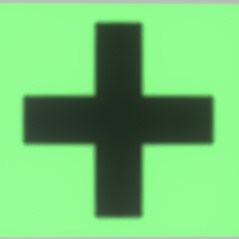 を押すと新しいフォルダを作成できる。
を押すと新しいフォルダを作成できる。
フォルダは共有フォルダにして、他のユーザーからアクセス可能にできる。
(最重要)共有フォルダを作る際には権利関係をクリアにしたうえで、だれに使われてもよいものをアップしよう
共有フォルダは、共有フォルダにしたいフォルダを選択して、インベントリの のボタンを押すことで作成できる。
のボタンを押すことで作成できる。
英語では"Shared Folder"や"Public Folder"と表記されることがある。
人に渡したり、ワールドにアップすることで共有する。人の共有フォルダはインベントリに保存することでアクセス可能になる。
共有フォルダをグラブした状態でコンテキストメニューを開き"リンクをコピー"を押すと、その共有フォルダのURLがクリップボードにコピーされる。
共有フォルダのURLはSNSなどで共有し、共有フォルダのURLがクリップボードにある状態で、ダッシュメニューのホームの"クリップボードからペースト"を押すと、目の前に共有フォルダが出てくる。
また、共有フォルダは[InventoryLink]コンポーネント内の"Name:"を変更することで、インベントリーに保存する際の名前を変更できる。
他のユーザーが作成した共有フォルダ内は編集できないが、グループを作成することで、共同で編集できるフォルダを作る事ができる。
何もグラブしていない状態で
フォルダは共有フォルダにして、他のユーザーからアクセス可能にできる。
(最重要)共有フォルダを作る際には権利関係をクリアにしたうえで、だれに使われてもよいものをアップしよう
共有フォルダは、共有フォルダにしたいフォルダを選択して、インベントリの
英語では"Shared Folder"や"Public Folder"と表記されることがある。
人に渡したり、ワールドにアップすることで共有する。人の共有フォルダはインベントリに保存することでアクセス可能になる。
共有フォルダをグラブした状態でコンテキストメニューを開き"リンクをコピー"を押すと、その共有フォルダのURLがクリップボードにコピーされる。
共有フォルダのURLはSNSなどで共有し、共有フォルダのURLがクリップボードにある状態で、ダッシュメニューのホームの"クリップボードからペースト"を押すと、目の前に共有フォルダが出てくる。
また、共有フォルダは[InventoryLink]コンポーネント内の"Name:"を変更することで、インベントリーに保存する際の名前を変更できる。
他のユーザーが作成した共有フォルダ内は編集できないが、グループを作成することで、共同で編集できるフォルダを作る事ができる。
英語ではrespawn。再び生まれるということ。現在着ているアバターを破壊し、セッション内のリスポーン位置(特別に設定されていない場合は初期スポーン位置)に移動してアバターを再生成する。
インスペクター内のコンポーネントで値を参照するために、表示されているノードのこと。
LogixTipでExtract: Reference Nodeを選び、インスペクターのコンポーネントをグラブして何もないスペースでセカンダリーアクションをすると出てくる。
(LogiXでリファレンスノードを取り出す方法参照)

LogixTipでExtract: Reference Nodeを選び、インスペクターのコンポーネントをグラブして何もないスペースでセカンダリーアクションをすると出てくる。
(LogiXでリファレンスノードを取り出す方法参照)




